티스토리 스킨 변경법- 쉽게 외부 스킨을 적용하는 방법
티스토리 블로그의 장점은 운영자가 제작한 티스토리 스킨을 설치하고 무료 티스토리 스킨을 사용해서 다양한 스킨을 적용할 수 있고, 개성적인 스킨을 사용할 수 있다는 점입니다. 이는 티스토리 블로그를 운영하는 가장 큰 이유 중 하나이기도 합니다. 그러나 일반 사용자들은 이러한 기능을 활용하기 어려워하는 경우가 있습니다.
그 이유는 기본적인 코딩 지식이 필요하기 때문입니다. 하지만 굳이 자신이 직접 코딩하지 않아도 다른 사람이 제작한 무료 스킨을 적용할 수 있습니다. 이번 글에서는 누구나 쉽게 외부 스킨을 불러와 자신의 블로그에 적용하는 방법에 대해 설명드리겠습니다.
외부 스킨을 티스토리 블로그에 적용하는 단계별 가이드
티스토리 블로그 스킨 설치 방법과 주의 사항
티스토리 스킨 무료 공유
티스토리 블로그 외부 스킨 등록 및 적용 방법
스킨 수정 시 주의 사항
- 스킨을 변경하기 전에 기존 스킨을 백업합니다.
- 스킨을 과도하게 변경하면 방문자의 이탈률 증가와 체류 시간 감소를 초래할 수 있으므로, 과도한 스킨 변경은 자제하는 것이 좋습니다.
- 스킨 변경 시 검색 최적화(SEO)에 부합하도록 수정해야 합니다.
티스토리 스킨 적용방법
외부 스킨 압축 해제
기본적으로 외부 스킨은 압축 파일 형태로 제공됩니다. 압축 파일을 다운로드한 후 압축을 해제합니다.
북클럽 다크,라이트 모드 스킨 공유파일
bookclug-dark.zip
2.08MB
외부 스킨 등록 방법
- 티스토리 관리자 페이지에서 "스킨 변경" 항목을 선택합니다.

기본 스킨 확인
- 티스토리 스킨 변경 페이지에 들어가면 기본적으로 티스토리에서 제공하는 스킨들이 나옵니다.

외부 스킨 적용
- 외부 스킨을 적용하려면 "스킨 등록" 항목을 선택합니다.

스킨 등록하기
- 스킨 등록에서 "추가" 항목을 선택합니다.

압축 해제된 파일 추가
- 배포용 스킨은 주로 압축된 파일로 제공되므로, 압축을 해제한 모든 파일을 선택하고 추가합니다.

파일 등록 완료
- 추가하면 티스토리 관리자에 압축을 해제한 모든 파일을 확인할수 있습니다.

스킨명 입력 후 저장
- 스킨명을 입력하고 저장합니다.


스킨 적용 확인
- 외부 스킨을 저장한 후, 사용 중인 스킨 화면이 표시됩니다.

스킨 보관함에서 확인
- "스킨 보관함"을 선택하면 외부 스킨을 저장한 스킨을 확인할 수 있습니다.

스킨 변경 완료
- 변경하고자 하는 스킨을 선택하여 적용하면, 스킨 변경이 완료됩니다.

이미지 파일 복사 및 업로드 후 스킨 설정 경로 변경
- 이미지 파일 복사
먼저,images폴더에서 파일를 선택합니다. 해당 파일를 복사하여티스토리 블로그의 파일 업로드로 이동합니다. - 파일 업로드
티스토리 블로그의관리자 페이지로 접속한 후,파일 업로드섹션으로 이동합니다. 이곳에서 복사한 이미지를업로드합니다. 업로드가 완료되면 해당 파일의URL 경로를 복사해 둡니다. - 스킨 설정 변경
업로드한 기존 설정 파일을스킨에 적용하기 위해서는, 스킨 설정에서 절대경로를 변경해야 합니다. - 예를 들어, 스킨 내에서 배경 이미지나 로고, 스킨경로 등을 설정할 때, 기존의 경로를업로드한 이미지의 경로로 변경합니다.
'SEO > seo-tips' 카테고리의 다른 글
| [ 블로그 광고 수익화 데이블 ] 데이블 연동 방법과 심사 조건 완벽 가이드 (0) | 2025.01.31 |
|---|---|
| [ 광고 차단 해제 방법 ] 블로그 및 사이트 광고 차단 해제 방법으로 수익 회복하기 (0) | 2025.01.29 |
| [ 애드센스 잠금 광고 ] 보상형 광고 설정 방법 " 더 많은 콘텐츠를 잠금 해제하세요 " (0) | 2025.01.28 |
| [ HTML 강조 태그 ] b 태그, strong 태그, i 태그, em 태그의 올바른 사용법과 차이점 (0) | 2025.01.25 |
| [ AI 검색 최적화] 생성형 AI에 적합한 블로그 콘텐츠 최적화 방법 (0) | 2025.01.21 |
| 블로그 운영기간은 SEO 순위에 어떤 영향을 미칠까? (0) | 2025.01.20 |
| [ 검색엔진 최적화에서 댓글,구독의 중요성과 역백링크 효과] 저품질 글에 댓글을 달게 되면 어떻게 될가? (0) | 2025.01.19 |